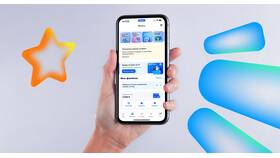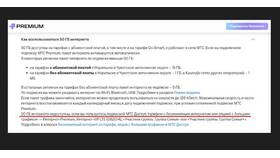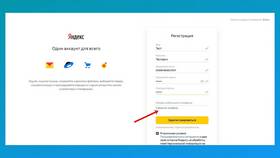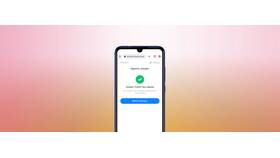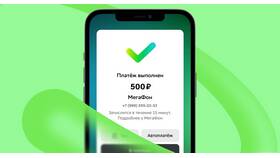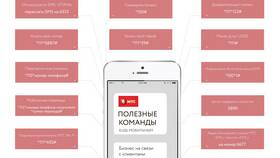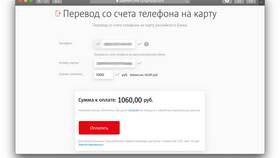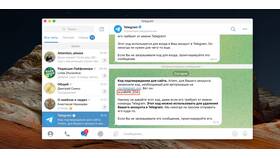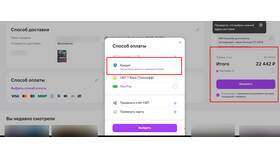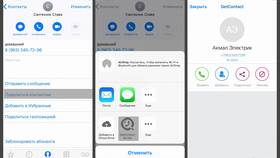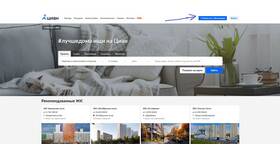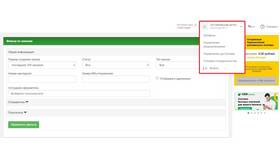Удаление истории просмотров в мобильном приложении Ozon помогает сохранить конфиденциальность и оптимизировать работу с сервисом.
Содержание
Способы очистки истории просмотров
Удаление через приложение Ozon
- Откройте мобильное приложение Ozon на своем устройстве
- Перейдите в раздел "Профиль" (в правом нижнем углу)
- Выберите пункт "История просмотров"
- Нажмите "Удалить историю" в верхней части экрана
- Подтвердите действие во всплывающем окне
Поэтапное удаление отдельных позиций
| Шаг | Действие |
| 1 | Откройте историю просмотров |
| 2 | Найдите нужный товар |
| 3 | Нажмите на значок "×" рядом с товаром |
| 4 | Подтвердите удаление |
Автоматическая очистка данных
- В настройках телефона выберите "Приложения"
- Найдите приложение Ozon
- Перейдите в "Хранилище"
- Нажмите "Очистить кеш" и "Очистить данные"
Что происходит после удаления
- История просмотров полностью очищается
- Персонализированные рекомендации сбрасываются
- Данные удаляются только с вашего устройства
- Информация может сохраняться в аккаунте Ozon
Ограничения и особенности
| Ограничение | Описание |
| Синхронизация | История может сохраняться на других устройствах |
| Восстановление | Удаленные данные невозможно восстановить |
| Рекомендации | Для полного сброса требуется время |
Дополнительные методы
- Выйти из аккаунта Ozon для очистки персональных данных
- Удалить и переустановить приложение
- Использовать режим инкогнито в браузере для просмотра
Заключение
Очистка истории просмотров в мобильном приложении Ozon - простая процедура, доступная в несколько кликов. Регулярное удаление истории помогает поддерживать конфиденциальность и актуальность персонализированных рекомендаций. Для полного удаления данных рекомендуется использовать комплексный подход.